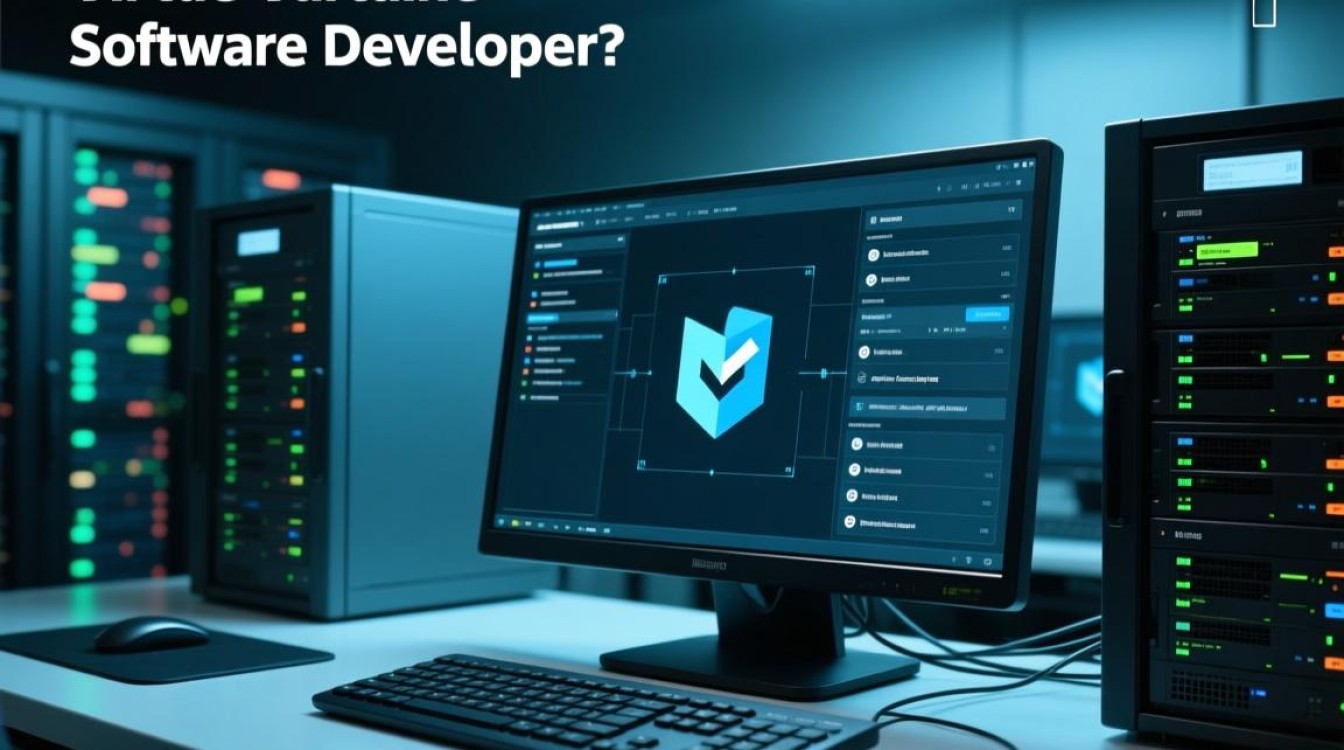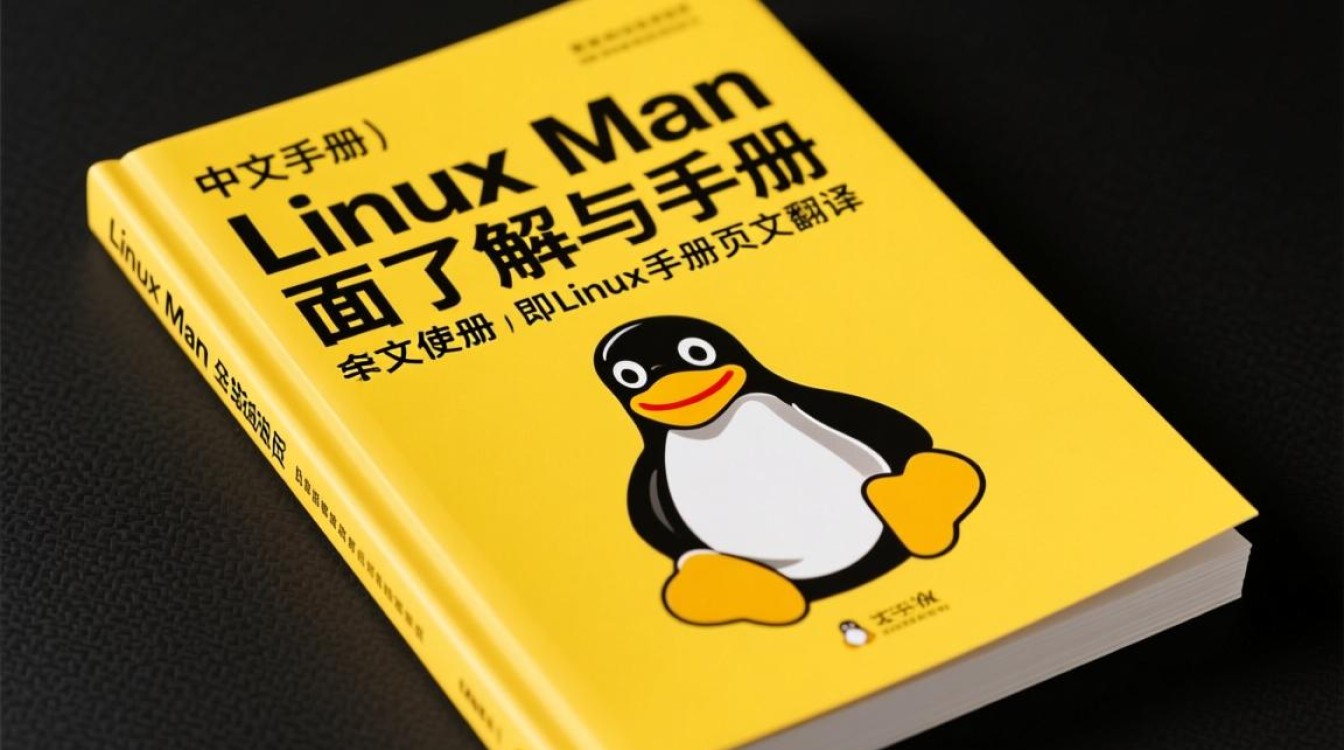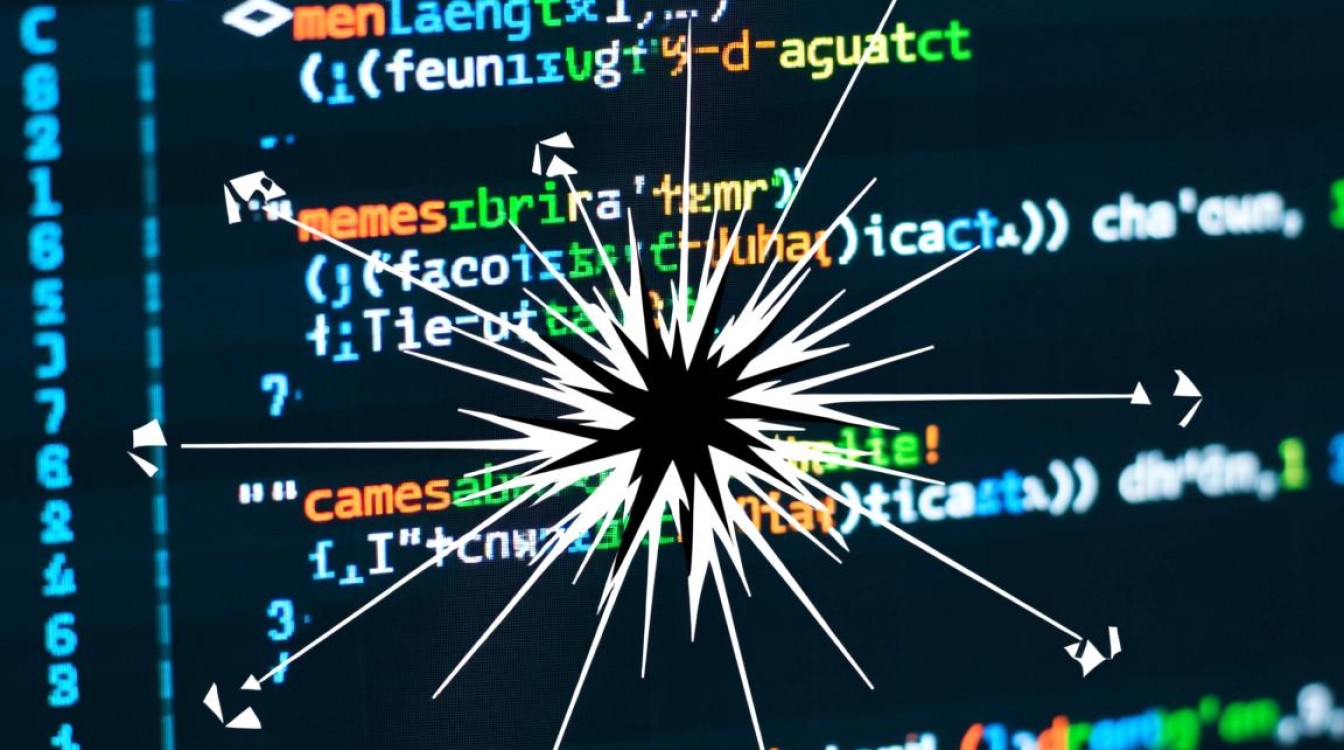虚拟机卸载前的准备工作
在开始卸载虚拟机之前,充分的准备工作能够确保卸载过程顺利,同时避免数据丢失或系统残留问题。确认虚拟机内的重要数据已备份,如果虚拟机中存有工作文件、个人数据或配置信息,应提前通过虚拟机自带的文件共享、拖拽功能或网络传输等方式将数据复制到主机或其他存储设备中,避免误删造成不可逆的损失。

关闭虚拟机及相关服务,确保虚拟机处于完全关机状态(而非休眠或挂起),同时检查主机任务管理器或系统偏好设置中是否有虚拟机管理程序(如 VMware、VirtualBox 等)的进程在运行,若有需先结束进程,避免卸载时因程序占用导致失败。
记录虚拟机的安装路径与配置信息,部分虚拟机卸载后可能残留注册表文件或系统服务,提前记录安装位置(如默认路径为 “C:\Program Files\VMware” 或 “C:\Program Files\Oracle\VirtualBox”)有助于后续彻底清理,若虚拟机中安装了特定软件或驱动(如 VMware Tools、VirtualBox Guest Additions),建议先在虚拟机内通过控制面板或命令行卸载这些组件,再卸载虚拟机本体,以减少残留风险。
主流虚拟机软件的卸载步骤
不同虚拟机软件的卸载方式略有差异,以下以常用的 VMware Workstation、VirtualBox 和 Hyper-V 为例,详细说明具体操作流程。
VMware Workstation/Player 的卸载
(1)通过控制面板卸载
- 在 Windows 主机中,打开 “控制面板” > “程序和功能”(或 “应用和功能”),在程序列表中找到 “VMware Workstation” 或 “VMware Player”,右键点击选择 “卸载”。
- 若安装时勾选了 “VMware Tools”,需先在虚拟机内卸载:进入虚拟机系统,打开 “控制面板” > “程序和功能”,找到 “VMware Tools” 并卸载,重启虚拟机后再返回主机执行卸载操作。
- 按照卸载向导提示点击 “下一步”,确认卸载选项(如是否保留虚拟机文件),完成卸载。
(2)通过 VMware 自带卸载工具(可选)
若控制面板卸载不彻底,可进入 VMware 安装目录(如 “C:\Program Files\VMware\VMware Workstation”),找到 “uninstall.exe” 或 “uninstall_modules.bat” 文件,右键以管理员身份运行,选择 “Remove all” 并按提示操作,确保彻底清除组件。

Oracle VM VirtualBox 的卸载
(1)标准卸载流程
- 打开主机 “控制面板” > “程序和功能”,找到 “Oracle VM VirtualBox”,右键选择 “卸载”。
- 同样,若虚拟机中安装了 “VirtualBox Guest Additions”,需先进入虚拟机系统,通过 “设备” > “安装增强功能” 菜单(虚拟机运行时),或在虚拟机内找到光盘驱动器中的 “VBoxWindowsAdditions.exe” 并卸载,重启虚拟机后再卸载主机端的 VirtualBox。
- 卸载过程中,勾选 “删除所有网络配置文件”(可选,避免残留网络规则)和 “删除 VirtualBox 安装目录”(若确认无需保留配置文件),点击 “卸载” 完成。
(2)清理残留文件(可选)
若卸载后仍提示 VirtualBox 相关错误,可手动删除残留文件:
- 删除 “C:\Program Files\Oracle\VirtualBox” 目录(若未在卸载时勾选删除);
- 清理 “C:\Users[用户名].VirtualBox” 配置文件夹(备份后删除);
- 在 Windows 搜索框中输入 “regedit”,打开注册表编辑器,依次展开 “HKEY_LOCAL_MACHINE\SOFTWARE\Oracle” 和 “HKEY_CURRENT_USER\Software\Oracle”,删除 “VirtualBox” 相关项(操作前需备份注册表)。
Windows 系统自带 Hyper-V 的卸载
Hyper-V 作为 Windows 系统组件,需通过 “启用或关闭 Windows 功能” 卸载:
- 以管理员身份打开 “控制面板” > “程序” > “启用或关闭 Windows 功能”;
- 在功能列表中取消勾选 “Hyper-V”,点击 “确定”;
- 系统会自动卸载 Hyper-V 组件及相关子功能(如 Hyper-V 管理工具、虚拟机平台等),期间可能需要重启电脑;
- 若仅需卸载部分虚拟机,可打开 “Hyper-V 管理器”(在 “管理工具” 中),右键点击目标虚拟机,选择 “删除”,勾选 “删除虚拟硬盘文件”(若无需保留数据)后确认删除。
卸载后的彻底清理与注意事项
虚拟机本体卸载后,仍可能存在残留文件或注册表项,影响系统性能或导致其他虚拟机软件冲突,建议进行彻底清理。
清理虚拟机文件
默认情况下,虚拟机的硬盘文件(.vmdk、.vdi、.vhdx 等)和配置文件(.vmx、.xml 等)会保存在指定目录(如 “C:\Users[用户名]\Documents\Virtual Machines” 或 “D:\VMware Files”),若确认不再需要,可手动删除这些文件夹;若需保留虚拟机但仅卸载软件,建议提前将文件备份至其他位置。

清理注册表与系统服务
- 注册表清理:打开注册表编辑器(regedit),依次展开以下路径,删除与虚拟机相关的项:
- VMware:
HKEY_LOCAL_MACHINE\SOFTWARE\VMware, Inc.、HKEY_CURRENT_USER\Software\VMware; - VirtualBox:
HKEY_LOCAL_MACHINE\SOFTWARE\Oracle\VirtualBox、HKEY_LOCAL_MACHINE\SOFTWARE\Wow6432Node\Oracle\VirtualBox(64 位系统); - Hyper-V:
HKEY_LOCAL_MACHINE\SOFTWARE\Microsoft\Windows\Hyper-V、HKEY_LOCAL_MACHINE\SYSTEM\CurrentControlSet\Services\VMms(Hyper-V 服务项)。
注意:操作注册表前务必备份,误删可能导致系统异常。
- VMware:
清理网络适配器与驱动
部分虚拟机软件会在主机中创建虚拟网卡(如 VMware Network Adapter、VirtualBox NDIS Adapter 等),卸载后,可通过以下步骤清理:
- 右键点击 “此电脑” > “管理” > “设备管理器”,展开 “网络适配器”,找到与虚拟机相关的虚拟网卡,右键选择 “卸载设备”,勾选 “删除此设备的驱动程序软件” 后确认;
- 若 Hyper-V 卸载后残留 “Hyper-V 网络适配器”,可在 “命令提示符(管理员)” 中输入
bcdedit /set hypervisorlaunchtype off并重启,再进入设备管理器删除。
注意事项
- 避免强制卸载:切勿直接删除虚拟机安装目录或使用第三方强制卸载工具,可能导致系统文件损坏;
- 保留虚拟机文件:若未来可能重新安装虚拟机软件,建议保留虚拟机硬盘文件,仅卸载软件组件;
- 防火墙与安全软件:部分安全软件可能拦截虚拟机卸载进程,卸载时暂时关闭防火墙或安全软件;
- 系统兼容性:若后续计划安装其他虚拟机软件(如从 VMware 切换至 VirtualBox),建议彻底清理前者的残留文件,避免冲突。
卸载虚拟机需遵循 “备份数据—关闭程序—卸载软件—清理残留” 的逻辑,针对不同虚拟机选择合适的卸载方式,并注意注册表、驱动等隐性文件的清理,通过规范的卸载流程,既能释放系统资源,又能确保主机环境的整洁,为后续软件安装或系统优化奠定基础,若对操作不熟悉,建议优先通过官方卸载工具进行,或参考软件官方帮助文档,避免因误操作引发系统问题。